Kako izvedeti SSD ali HDD v računalniku ali prenosniku
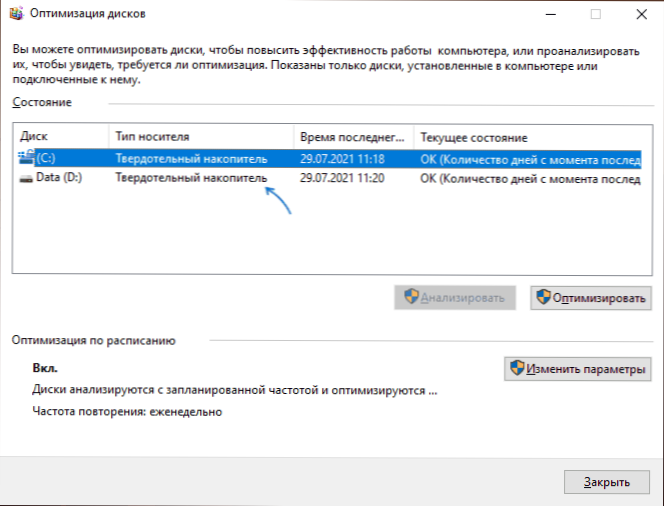
- 2234
- 649
- Mr. Frederick Smitham
Med vprašanji bralcev je opozoril na eno zanimivo stvar - kako ugotoviti, ali je računalnik ali prenosni računalnik opremljen z običajnim trdim diskom HDD ali v trdnem stanju SSD, ne da bi odprl računalnik. To je razmeroma preprosto, vendar so za uporabnike začetnikov metode lahko neopazne.
V tem navodilu podrobno o več načinih, kako izvesti SSD ali HDD, nameščen na vaši napravi. Metode za Windows 10 in Windows 11 so upoštevane, vendar jih bo večina delovala v prejšnjih različicah sistema.
- Okno za optimizacijo vrtanja
- Glede na disk
- V Windows PowerShell
- Tretji programi
- Video
Načini za določitev vrste diska HDD/SSD v sistemu Windows 10 in Windows 11
Vrsta diska lahko ugotovite s sistemskimi orodji vgrajenih in tretjih strank.
Rjavo okno za optimizacijo
Prve možne metode je, da se zanašamo na to, kako Windows sam določi vrsto diska, in videti "sklepe" sistema v oknu za optimizacijo diska. Prednosti pristopa so hitre in preproste. Proti: Včasih je SSD lahko napačno opredeljen kot trdi disk.
- V prevodniku odprite lastnosti diska: pritisnite z desnim gumbom na disku in izberite ustrezno točko kontekstnega menija.
- Pojdite na zavihek »Service« in kliknite gumb »Optimize«. Drug način, da hitro pridete na želeno lokacijo - tipke Win+r In vhod Dfrgui
- V oknu za optimizacijo oken boste videli seznam diskov in stolpec "Vrsta motorja". Če v njem vidimo "trden pogon" - to je SSD.
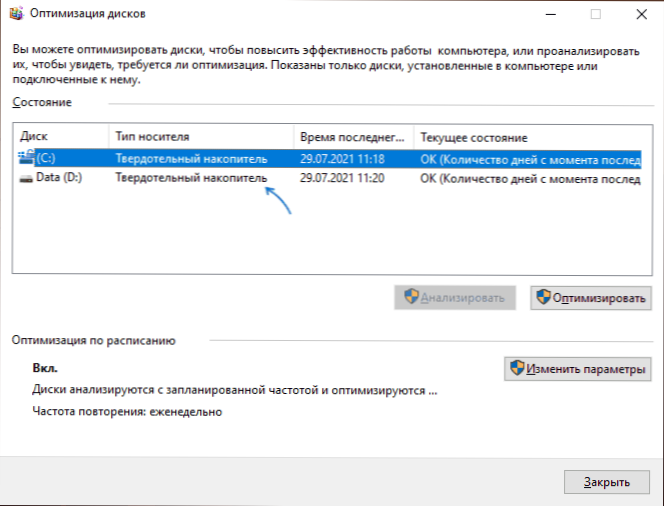
Pri določanju vrste diska na navedeni lokaciji sistem temelji na samodejnem izvedenem preskusnem preskusu in če ni bilo izvedeno ali iz nekega razloga, je bila hitrost pogona nizka, potem je mogoče vrsto določiti napačno.
Poiščite vrsto diska po njegovem modelu
Naslednja metoda je uporaba imena naprave in iskanje po internetu. Skoraj popolnoma zanesljiv, pod pogojem, da vaš disk ni preveč edinstven. To lahko storite s pomočjo dispečerja, vendar priporočam okno "Informacije o sistemu", saj vam omogoča kopiranje potrebnih podatkov:
- Odprite informacije o sistemu, za to pritisnite tipke Win+r Na tipkovnici vnesite MSINFO32 In kliknite Enter.
- Pojdite na razdelek "Komponente" - "Opombe naprave" - "Disks" (drugi od obeh ponovljenih točk).
- Izberite vrstico "model" in pritisnite tipke Ctrl+c Za kopiranje modela.
- V iskanju po internetu vnesite disk modela (beseda "model", ki je prav tako kopirana, izbriši iz zahteve) in z veliko verjetnostjo vam bodo rezultati iskanja omogočili, da ugotovite, ali je SSD ali HDD nameščen na vaši PC ali prenosnik.
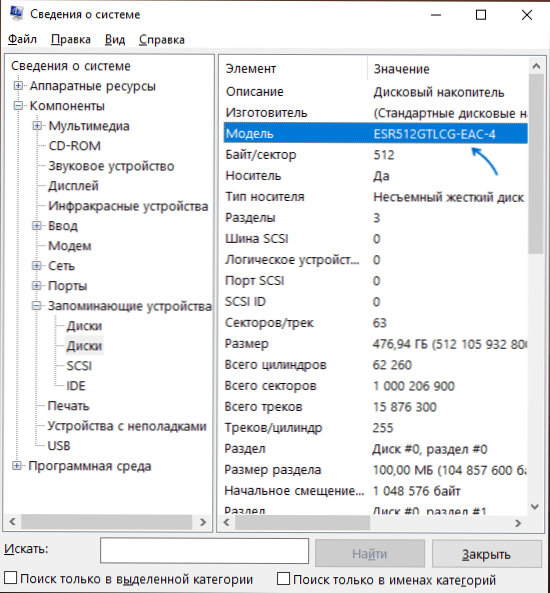
PowerShell Team
Obstaja možnost določitve vrste diska z uporabo PowerShell, vendar so pomanjkljivosti metode enake kot v prvem primeru. Dovolj je, da zaženete Windows PowerShell in vnesete ukaz: Get-PhysicalDisk
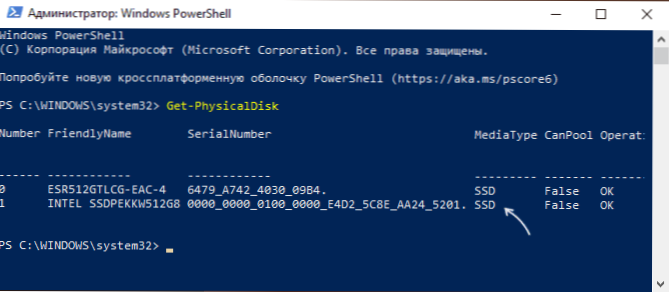
Če stolpec Mediatipe označuje SSD, je to to.
Tretji programi
Many programs designed to view the hardware characteristics of the computer (even the simplest ones like Speccy), as well as the disk check utilities, such as Crystaldiskinfo, and the type of disk, as well as its exact model, display, as well as njegov natančen model.
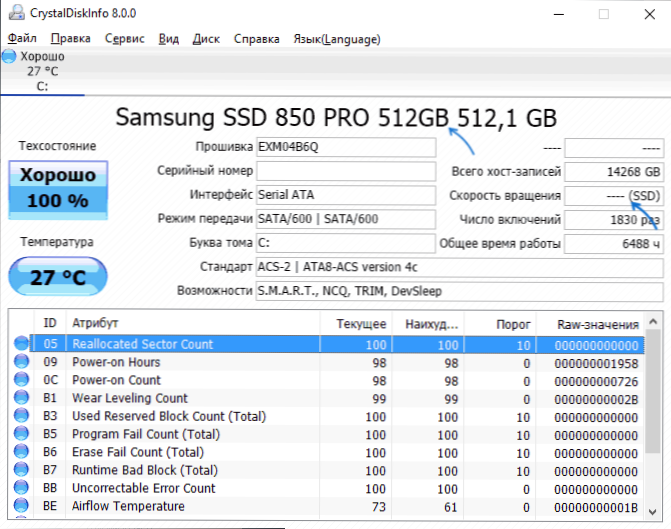
O Crystaldiskinfo (priporočam ga za obravnavano nalogo) lahko preberete v pregledu programa za SSD.
Video
- « Nalaganje od bliskovitega pogona na BIOS in UEFI
- Kakšen proces neometnega.Exe v sistemu Windows 10 in Windows 11 »

